Monitor Splitting is a feature that allows you to divide your physical monitors into smaller «virtual» monitors. Split sections can have their own desktop wallpaper, taskbar, and screen saver.
Monitor Splitting can be used on any type of monitor setup. Here are a few example uses of the Monitor Splitting feature:
Note: Maximizing an application will constrain it to the split sections, instead of the entire monitor, however, it’s not currently possible to constrain full screen videos or full screen games to monitor splits.
Reserve space for widgets or narrow applications: Have some desktop widgets or a narrow application like an instant messaging contact list? You can reserve some space on the left or right side of the monitor, and maximize your other applications to the remaining space.
Ultra-wide monitors: Ultra-wide monitors are a great alternative to running two separate monitors. Using DisplayFusion Monitor Splitting, you can split your ultra-wide monitor into two sections, so that you can easily maximize two applications side-by-side.
Как сделать системный трей на нескольких мониторах Windows 10 — DisplayFusion
Surround/Eyefinity splitting: By splitting your Surround or Eyefinity setup, you can continue to enjoy your games and videos in Surround/Eyefinity spanning, while still having taskbars, wallpaper, and regular applications confined to individual monitors.
Open the DisplayFusion Monitor Configuration window by right-clicking the DisplayFusion tray icon and clicking «Monitor Configuration» (also accessible via the Options tab in Settings).
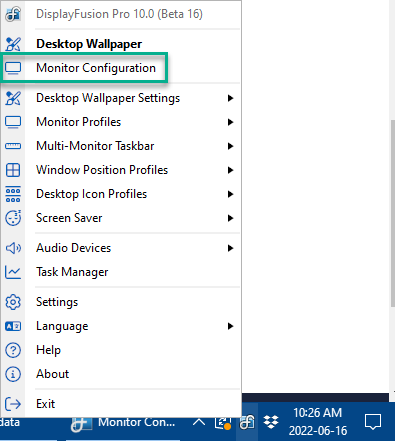
In the DisplayFusion Monitor Configuration window, select the monitor you want to split, and click the «Splits and Padding» button.
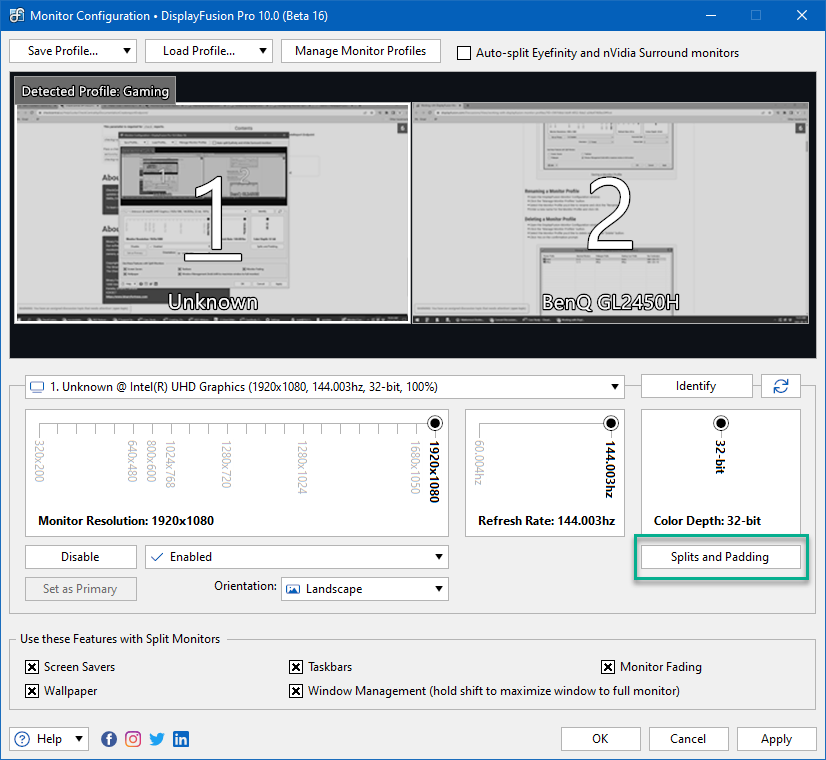
There are several pre-defined split configurations available via the «Preset Splits» button. You can start by choosing one of those configurations, then customize from there. You can also create your split setup from scratch using the «Horizontal Split» button to split the monitor into side-by-side sections, or the «Vertical Split» button to split the monitor into top/bottom sections.
Источник: www.displayfusion.com
Настрой монитор с DisplayFusion


Настройка нескольких мониторов — это отличный способ повысить производительность и сразу получить больше информации. Многие из нас используют два или более мониторов дома или на работе, чтобы быстро закончить дела. Чтобы извлечь максимальную пользу из настройки нескольких мониторов, необходимо настроить их с помощью стороннего программного обеспечения, такого как DisplayFusion.
(DisplayFusion PRO) Игра на одном мониторе — браузер на другом.
Если вы ранее использовали настройку нескольких мониторов, вы, вероятно, слышали о программном обеспечении DisplayFusion. Как вы, возможно, знаете, это замечательное программное обеспечение с множеством функций и опций, позволяющее максимально эффективно использовать настройки.
Новейшая версия DisplayFusion также поддерживает Windows 10. Таким образом, если вы используете Windows 10 в среде с несколькими мониторами, теперь вы можете установить DisplayFusion без проблем с совместимостью.
Ключевые особенности DisplayFusion
# Горячие клавиши для запуска функций
# Кнопка строки заголовка для быстрого перехода к дополнительному экрану
# Настройка разрешения монитора, частоты обновления и ориентации
# Легко перемещать окна между мониторами
# Поддерживает более 40 языков
# Распространение изображения на мониторы
# Используйте сплошные цвета вместо картинки
# Горячие клавиши для перемещения, размера и диапазона окна
# Горячая клавиша для настройки прозрачности окна
# Настройка стиля кнопки заголовка
# Включить или отключить мониторы
# Измените свой основной монитор
# Резервное копирование и восстановление настроек
К сожалению, бесплатная версия не позволяет добавлять панель задач к каждому монитору. Но это не имеет значения, поскольку Windows 10 изначально поддерживает панель задач с несколькими мониторами. Если вы собираетесь использовать DisplayFusion free в XP, Vista или Windows 7, мы рекомендуем программное обеспечение Multi Monitor Taskbar для добавления панели задач к каждому монитору.
Текущая версия также включает некоторые удобные настройки для Windows 10. Например, есть настройка, позволяющая скрыть экран блокировки.
Платная версия Display Fusion также доступна с рядом дополнительных функций. Такие функции, как профили монитора, настраиваемые горячие клавиши, панель задач с несколькими мониторами и экранные заставки с несколькими мониторами, доступны только в платной версии. Другими словами, важные функции отсутствуют в бесплатной версии. Посетите страницу загрузки, чтобы сравнить бесплатную и платную версии.
DisplayFusion поддерживает как x86, так и x64 версии Windows XP, Vista, Windows 7, Windows 8 / 8.1 и новейшие операционные системы семейства Windows 10.
Источник: pcmodern.ru
DisplayFusion для Windows

Carroll — простенький инструмент для управления разрешением экрана монитора.
DisplayFusion — приложение, которое призвано существенно упростить жизнь владельцев.
Winaero Tweaker — портативная системная утилита для настройки внешнего вида и дополнительной.
Fences — программа с помощью которой пользователь может организовать и привести в порядок.
Taskbar Hide — небольшая утилита, которая позволяет мгновенно (в одно нажатие) скрыть любое открытое приложение на компьютере.
Бесплатная легковесная программа, добавляющая в стандартный Проводник Windows поддержку.
Отзывы о программе DisplayFusion
Отзывов о программе DisplayFusion 10.0 пока нет, можете добавить.
Источник: www.softportal.com